Bạn đang xem bài viết Hướng dẫn chèn Textbox trong Excel tại Neu-edutop.edu.vn bạn có thể truy cập nhanh thông tin cần thiết tại phần mục lục bài viết phía dưới.
Bài viết dưới đây hướng dẫn chi tiết cách chèn Textbox trong Excel.
Chèn Textbox
Vào thẻ INSERT -> Text Box.
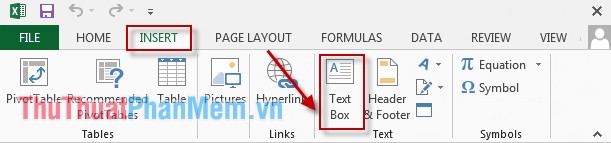
Tùy chỉnh trên Textbox
1. Thay đổi màu nền cho Textbox
Nhấn vào biểu tượng đổ màu Shape Fill -> Chọn màu hoặc ảnh làm nền cho Textbox.
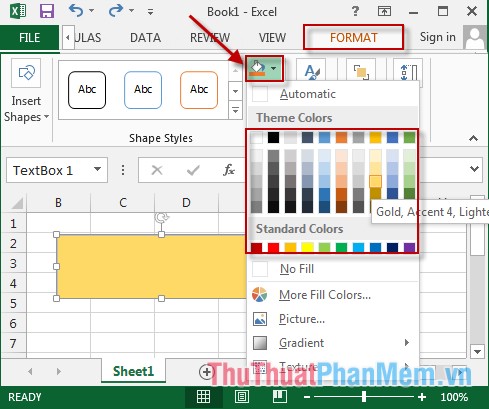
2. Thay đổi màu viền cho Textbox
Kích chọn biểu tượng Shape OutLine -> Chọn màu đường viền của Textbox.
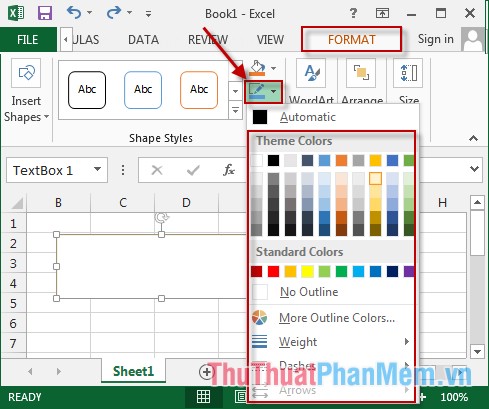
3. Tạo hiệu ứng cho Textbox
Nhấn chuột vào biểu tượng Shapes Effects -> chọn hiệu ứng mà bạn muốn.
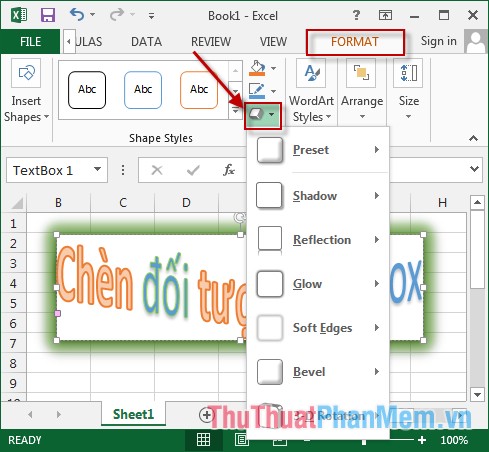
4. Tùy chỉnh chữ trong Textbox
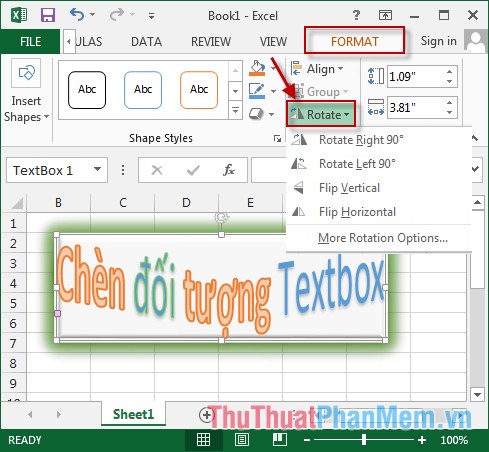
5. Tạo Group Textbox
Nhấn giữ phím Ctrl trong quá trình lựa chọn các đối tượng muốn Group -> Chuột phải lên các đối tượng đã lựa chọn -> Group -> Group. Mục đích của việc Group để cố định các đối tượng và dễ di chuyển.
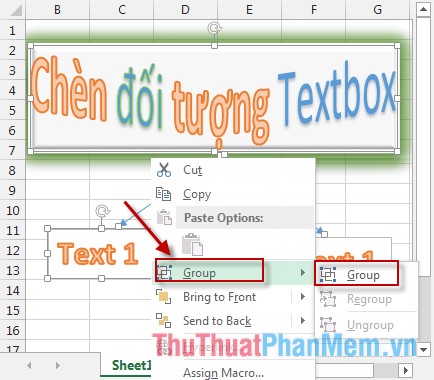
Kết quả các Textbox được nhóm thành 1 đối tượng thuận tiện cho việc di chuyển và cố định các Textbox.

Chúc các bạn thành công!
Cảm ơn bạn đã xem bài viết Hướng dẫn chèn Textbox trong Excel tại Neu-edutop.edu.vn bạn có thể bình luận, xem thêm các bài viết liên quan ở phía dưới và mong rằng sẽ giúp ích cho bạn những thông tin thú vị.
Nguồn: https://thuthuatphanmem.vn/huong-dan-chen-textbox-trong-excel/
Từ Khoá Tìm Kiếm Liên Quan:
